
Изменение внешнего вида текста и меток диаграммы в Pages на iPad
Можно изменить внешний вид текста на диаграмме, применив другой стиль, изменив шрифт, добавив границу и настроив другие параметры.
Изменение шрифта, стиля и размера текста на диаграмме
Можно изменить внешний вид сразу всего текста на диаграмме.
Откройте приложение Pages
 на iPad.
на iPad.Откройте документ, коснитесь диаграммы, затем коснитесь
 .
.Коснитесь «Стиль», затем коснитесь «Метки».
Выполните одно из указанных ниже действий.
Изменение шрифта. Коснитесь «Шрифт диаграммы», затем коснитесь названия шрифта.
Изменение стиля шрифта. Коснитесь «Шрифт диаграммы», коснитесь
 рядом с названием шрифта, затем коснитесь нужного стиля.
рядом с названием шрифта, затем коснитесь нужного стиля.Увеличение или уменьшение шрифта. Касайтесь
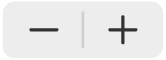 .
.Весь текст на диаграмме увеличивается или уменьшается пропорционально (на одинаковый процент).
Редактирование заголовка диаграммы
Диаграммы имеют заголовок-заполнитель (Заголовок), который по умолчанию скрыт. Можно показать его и изменять по собственному желанию.
Откройте приложение Pages
 на iPad.
на iPad.Откройте документ, коснитесь диаграммы, коснитесь
 , затем коснитесь «Диаграмма».
, затем коснитесь «Диаграмма».Включите «Заголовок».
Чтобы изменить выравнивание заголовка, например, чтобы он находился слева на диаграмме, коснитесь «Стиль» и выберите один из вариантов выравнивания.
Чтобы переместить заголовок в центр кольцевой диаграммы, коснитесь «Позиция», затем коснитесь «По центру».
Чтобы изменить заголовок, выберите текст, введите новый заголовок, затем коснитесь «Готово».
Добавление и изменение меток значений
На диаграммах есть метки, в которых отображаются значения конкретных точек данных. Можно обозначить их формат (например, числа, значения валют или процентные значения), изменить стиль и место их отображения и т. д.
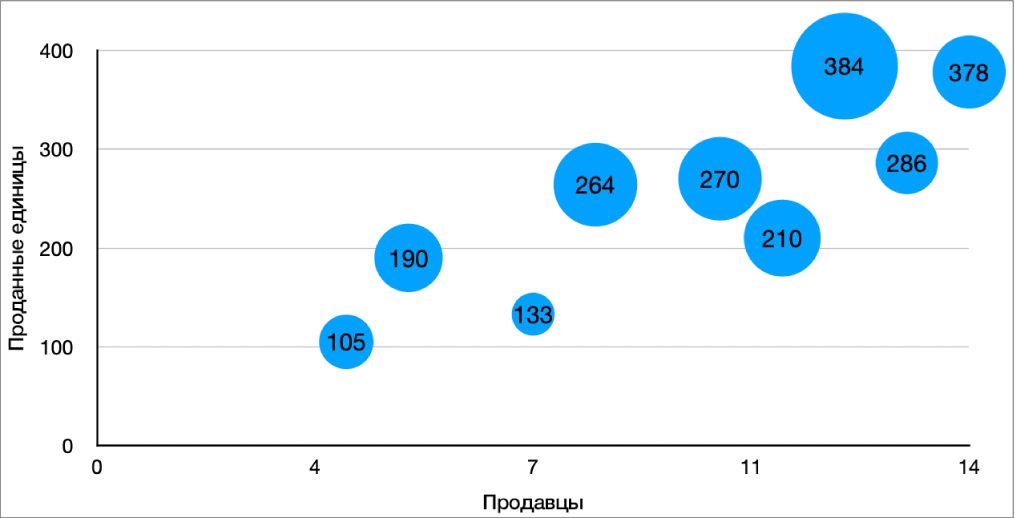
Откройте приложение Pages
 на iPad.
на iPad.Откройте документ, коснитесь диаграммы, коснитесь
 , коснитесь «Стиль», затем коснитесь «Метки».
, коснитесь «Стиль», затем коснитесь «Метки». Чтобы добавить метки значений, выполните одно из указанных ниже действий.
Круговая или кольцевая диаграммы. Включите параметр «Значения».
Также можно включить отображение меток данных в круговых и кольцевых диаграммах, включив параметр «Названия точек данных».
Пузырьковая диаграмма. Коснитесь «Значения» в разделе «Метки пузырьков», затем выберите значения, которые нужно отображать.
Диаграмма рассеивания. Коснитесь «Значения» в разделе «Метки точек данных», затем выберите значения, которые нужно отображать.
Другие типы диаграмм. Коснитесь «Метки значений» и выберите один из вариантов.
Чтобы точно настроить метки значений, коснитесь «Формат чисел», выключите «Как источник», затем выполните любое из указанных ниже действий (эти элементы управления доступны не для всех типов диаграмм).
Выбор формата метки. Коснитесь формата (например, «Число», «Валюта» или «Проценты»).
Задание количества знаков после запятой. Коснитесь
 , затем коснитесь кнопки «+» или «−».
, затем коснитесь кнопки «+» или «−».Отображение разделителя групп разрядов. Коснитесь
 , затем включите параметр «Разделитель тысяч».
, затем включите параметр «Разделитель тысяч».Выбор отображения отрицательных чисел. Коснитесь
 , затем коснитесь кнопки «-100» или «(100)».
, затем коснитесь кнопки «-100» или «(100)».Добавление суффикса или префикса. Введите текст. Он будет добавлен в начало или конец метки.
Примечание. Если включен параметр «Как источник», метки значений отображаются в том же формате, что и данные в исходной таблице.
Чтобы изменить шрифт, цвет и стиль всех меток, используйте элементы управления в верхней части вкладки «Метки».
Чтобы изменить внешний вид только меток серий данных, коснитесь «Стиль» в разделе «Значения серий» (либо в разделе «Метки точек данных» для диаграмм рассеивания, в разделе «Метки пузырьков» для пузырьковых диаграмм или в разделе «Значения» для круговых и кольцевых диаграмм), затем выполните любое из указанных ниже действий.
Изменение шрифта. Коснитесь «Шрифт» и выберите шрифт. Либо коснитесь стиля символа (например, «Жирный» или «Курсив»), чтобы выбрать его.
Изменение размера текста. Коснитесь размера текста и введите новое значение либо касайтесь кнопки «−» или «+» рядом с параметром «Размер».
Изменение цвета текста. Коснитесь области цвета, затем коснитесь «Набор параметров» или «Цвет».
Добавление тени к тексту. Включите параметр «Тень».
Примечание. Шрифт всех меток меняется при изменении параметра «Шрифт диаграммы» на вкладке «Стиль» в меню «Формат».
После создания круговой или кольцевой диаграммы можно разместить метки значений и метки данных и соединить их с сегментами с помощью линий выноски. На вкладке «Метки» коснитесь «Позиция», затем выполните любое из указанных ниже действий.
Изменение положения меток. Задайте положение меток с помощью бегунка «Расстояние от центра». Чтобы избежать наложения меток, их следует переместить подальше от центра диаграммы.
Добавление выносных линий. Включите «Линии выноски», затем коснитесь «Прямая» или «Косая». (При выборе косых линий выноски сами выноски будут выровнены в столбцы, как показано ниже.) Можно изменить тип линии, цвет и толщину линий выноски, а также добавить их конечные точки.
Изменение меток осей
Можно выбрать метки, отображаемые на оси, отредактировать их имена и изменить угол их ориентации.
Откройте приложение Pages
 на iPad.
на iPad.Откройте документ, коснитесь диаграммы, затем коснитесь
 .
.Коснитесь «Стиль», затем коснитесь «Метки».
Выполните одно из указанных ниже действий.
Изменение делений на оси «Категория (X)». Коснитесь «Метки значений» под осью «Категория (X)».
Изменение делений на оси «Значение (Y)». Коснитесь «Метки значений» под осью «Значение (Y)».
С помощью элементов управления настройте любые параметры.
Если включен параметр «Имя оси», Pages добавляет на диаграмму имя-заполнитель для оси. Чтобы изменить его, выберите имя оси и введите новое имя.
Примечание. Параметры осей для диаграмм рассеивания и пузырьковых диаграмм могут различаться.
Добавление сводных меток
При работе со сложенными диаграммами (столбчатой, полосчатой или площадной) можно добавлять сводные метки для отображения суммы над каждым элементом со сложенными данными.
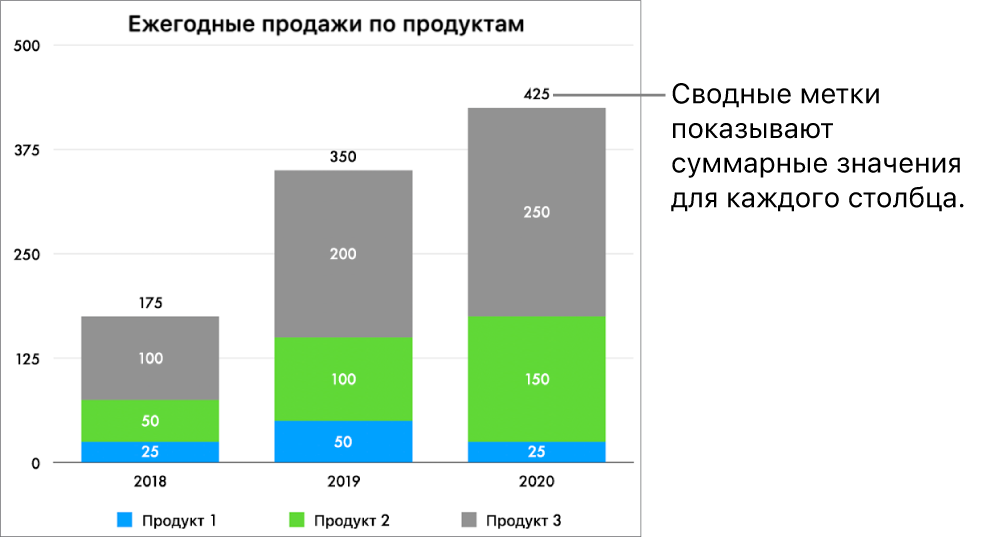
Откройте приложение Pages
 на iPad.
на iPad.Откройте документ, коснитесь диаграммы, коснитесь
 , коснитесь «Стиль», затем коснитесь «Метки».
, коснитесь «Стиль», затем коснитесь «Метки».Включите параметр «Сводные метки». (Возможно, потребуется прокрутить вниз.) Коснитесь «Формат чисел» и выберите один из вариантов.
Для точной настройки отображения значений сводных меток коснитесь
 рядом с выбранным форматом чисел и выберите доступные параметры.
рядом с выбранным форматом чисел и выберите доступные параметры.Эти параметры будут различаться в зависимости от выбранного формата сводных меток. Например, если выбран формат «Валюта», можно выбрать количество знаков после запятой, способ отображения отрицательных значений (в скобках или со знаком «минус»), а также формат валюты.
Для добавления префикса или суффикса к каждой сводной метке, коснитесь параметра «Префикс» или параметра «Суффикс» и введите текст, который необходимо добавить.
Чтобы изменить шрифт, цвет или стиль сводных меток, коснитесь «Стиль» под параметром «Формат чисел» и внесите необходимые изменения с помощью элементов управления.
Примечание. Шрифт всех меток меняется при изменении параметра «Шрифт диаграммы» на вкладке «Стиль» в меню «Формат».
Чтобы настроить расстояние между сводными метками и диаграммой, касайтесь кнопок «–» или «+» рядом с параметром «Сдвиг».
Сведения о том, как добавить к диаграмме надпись или заголовок, см. в разделе Добавление надписи к изображению или другому объекту.